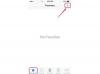iPhone에 연락처를 추가하는 방법. iPhone에 연락처를 추가하면 간편하게 전화를 걸 수 있습니다. 친구 및 가족의 주소와 전화번호는 물론 각 사람의 해당 사진을 추가할 수 있습니다. 연락처에 특정 벨소리를 지정할 수도 있습니다. 컴퓨터의 데이터와 동기화하거나 장비에 항목을 직접 입력하여 iPhone에 연락처 목록을 추가하십시오.
1 단계
USB 케이블을 iPhone과 컴퓨터에 삽입합니다.
오늘의 비디오
2 단계
iTunes 응용 프로그램을 엽니다. 연결이 설정되면 자동으로 열릴 수 있습니다. iTunes는 컴퓨터와 iPhone 간의 데이터 전송을 관리하는 프로그램입니다.
3단계
컴퓨터 화면에 나타나는 요약 창에서 "연락처"가 선택되어 있는지 확인하십시오. 이렇게 하면 연락처 정보가 iPhone에 로드됩니다.
4단계
iPhone과의 동기화와 호환되는 주소 프로그램을 사용하고 있는지 확인하십시오. 정보를 전송할 수 있는 현재 프로그램 목록은 iPhone 사용 설명서에 포함되어 있습니다.
5단계
동기화 프로세스를 시작하려면 컴퓨터에서 "적용" 버튼을 클릭하십시오. 전송이 완료되면 iTunes 화면에 전송이 완료되었음을 알리는 메시지가 나타납니다.
6단계
iPhone과 컴퓨터에서 USB 코드를 분리합니다.
1 단계
iPhone에서 "전화" 버튼을 터치하여 전화 기능에 액세스합니다.
2 단계
"연락처" 버튼을 선택하십시오. 사람의 실루엣처럼 보입니다.
3단계
"+" 버튼을 터치하여 이름, 전화번호, 이메일 및 실제 주소를 포함한 연락처 정보를 입력합니다. 키패드를 사용하여 전화번호를 입력할 수 있습니다.
4단계
실수한 경우 연락처 정보를 수정하세요. "연락처"로 이동한 다음 "편집"으로 이동하여 변경하십시오.
1 단계
"연락처"를 선택하고 사진을 추가하려는 연락처를 클릭하십시오.
2 단계
"편집" 및 "사진 추가"를 선택합니다.
3단계
사용하려는 사진을 찾거나 iPhone의 카메라 기능으로 간단히 사진을 찍습니다.
4단계
원하는 크기와 방향이 될 때까지 손가락으로 그림을 조작하십시오.
5단계
선택한 연락처에 사진을 영구적으로 첨부하려면 "사진 설정"을 클릭하십시오.
필요한 것
USB 케이블
아이튠즈 계정
아이폰
팁
iPhone은 다기능이기 때문에 연락처 목록은 단순히 전화번호를 모아놓은 것 이상입니다. 연락처의 개인 웹사이트를 볼 수 있을 뿐만 아니라 iPhone에서 직접 이메일로 연락처를 보낼 수 있습니다. 친구 집으로 가는 길에 길을 찾는 데 도움이 필요한 경우 지도 및 길찾기 기능을 사용하세요. iPhone은 이름이나 얼굴을 쉽게 잊어버리는 사람들에게 훌륭한 도구가 될 수 있습니다. 파티에서 아는 사람을 만났는데 그녀의 이름이 100% 확실하지 않다면 연락처 목록을 다시 확인하여 이름이 얼굴과 일치하는지 확인하십시오.